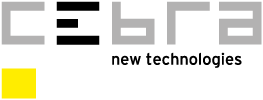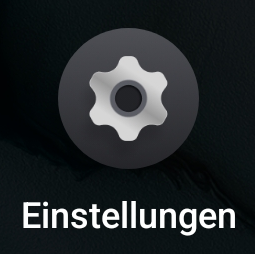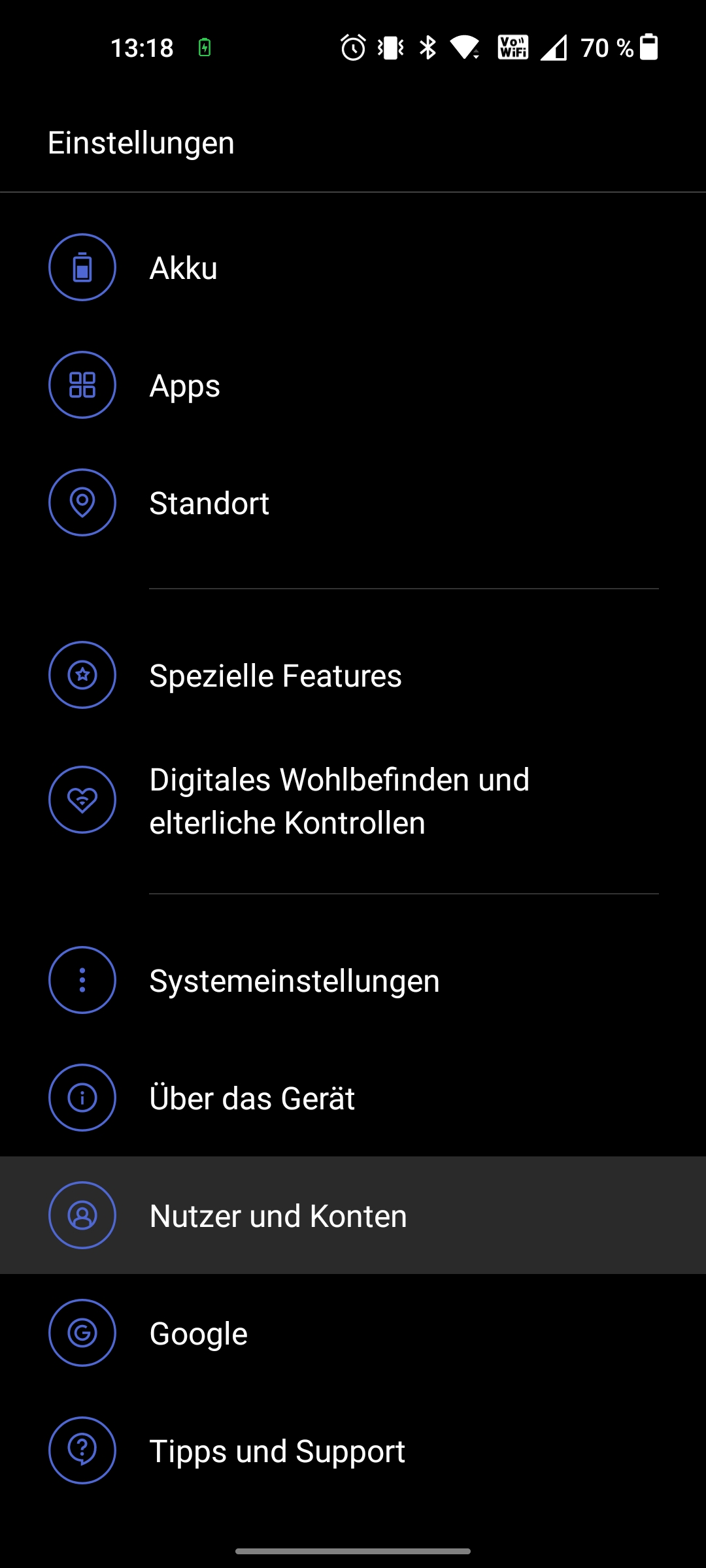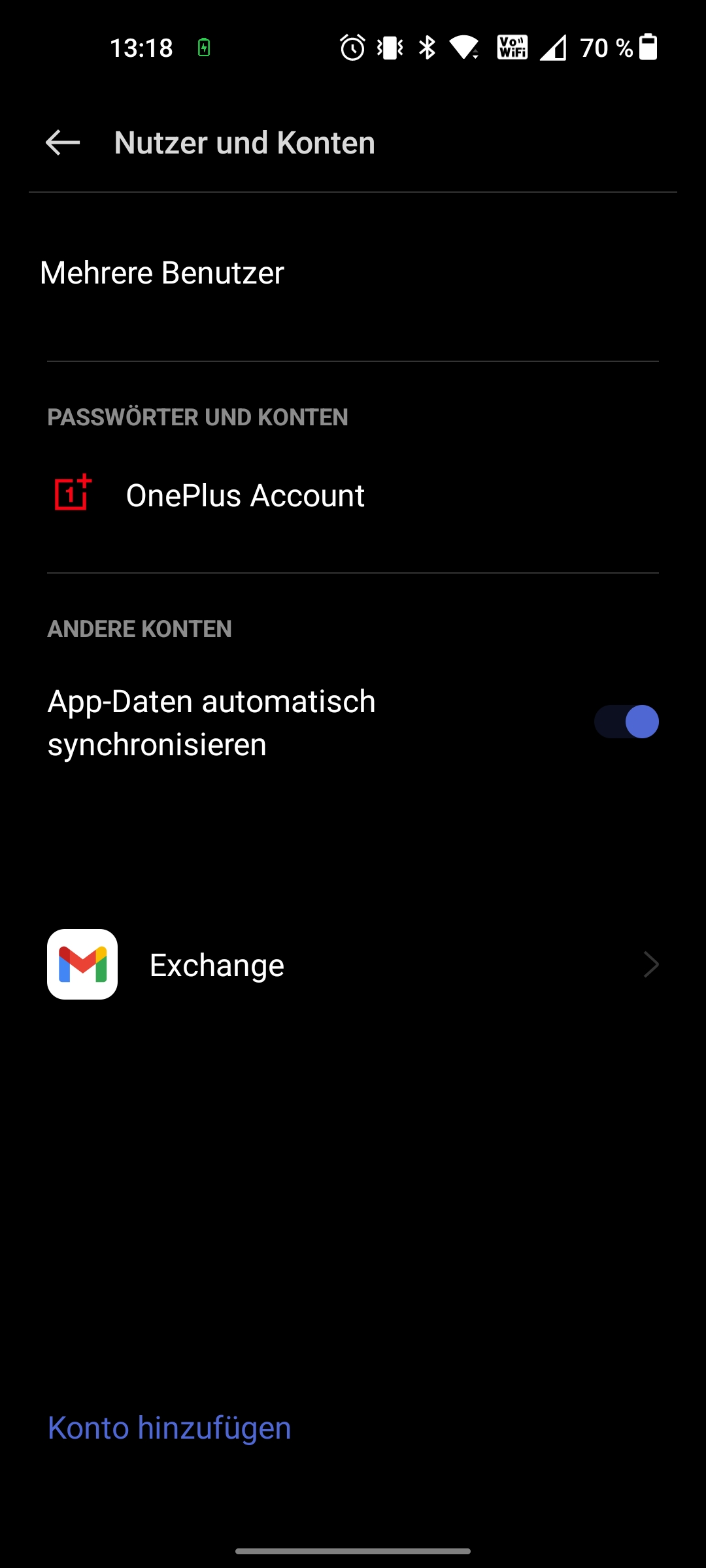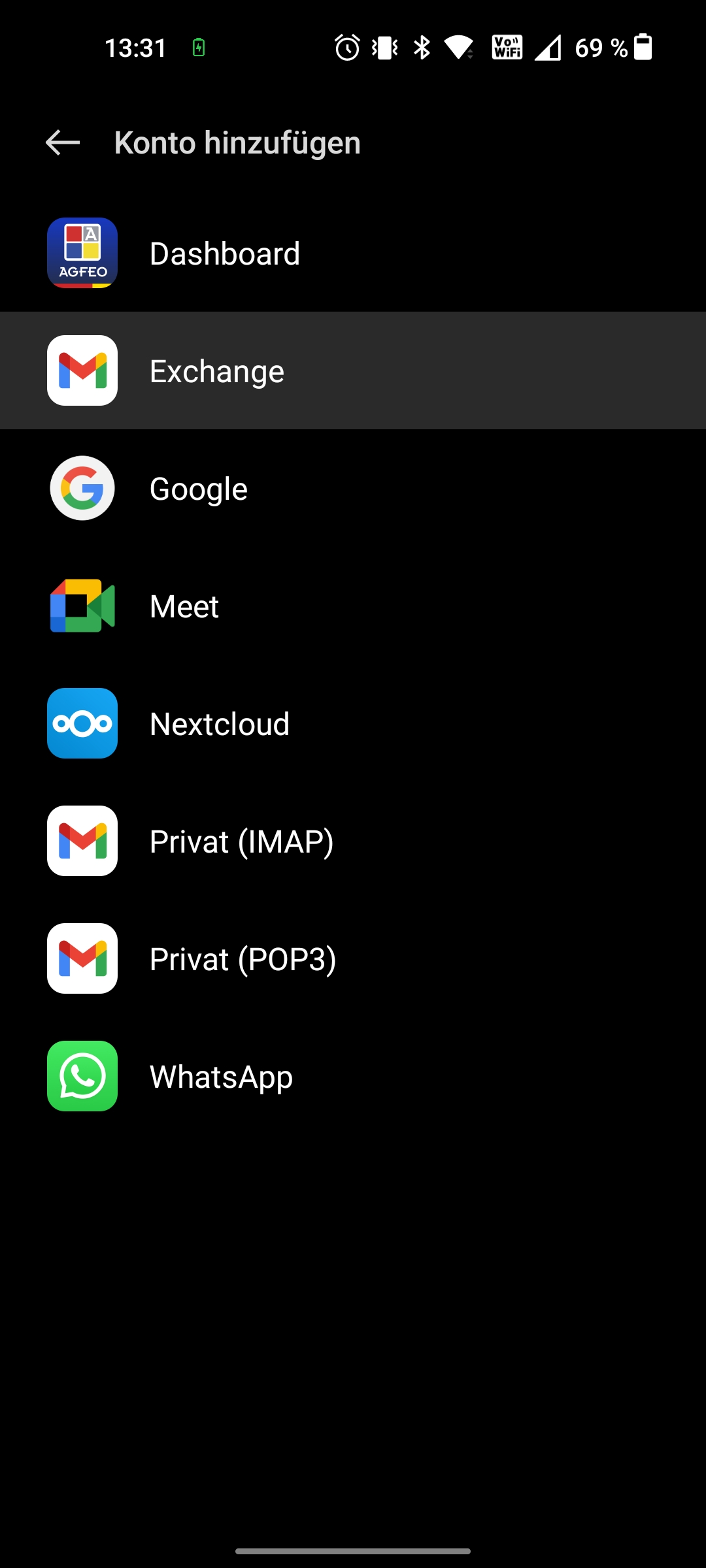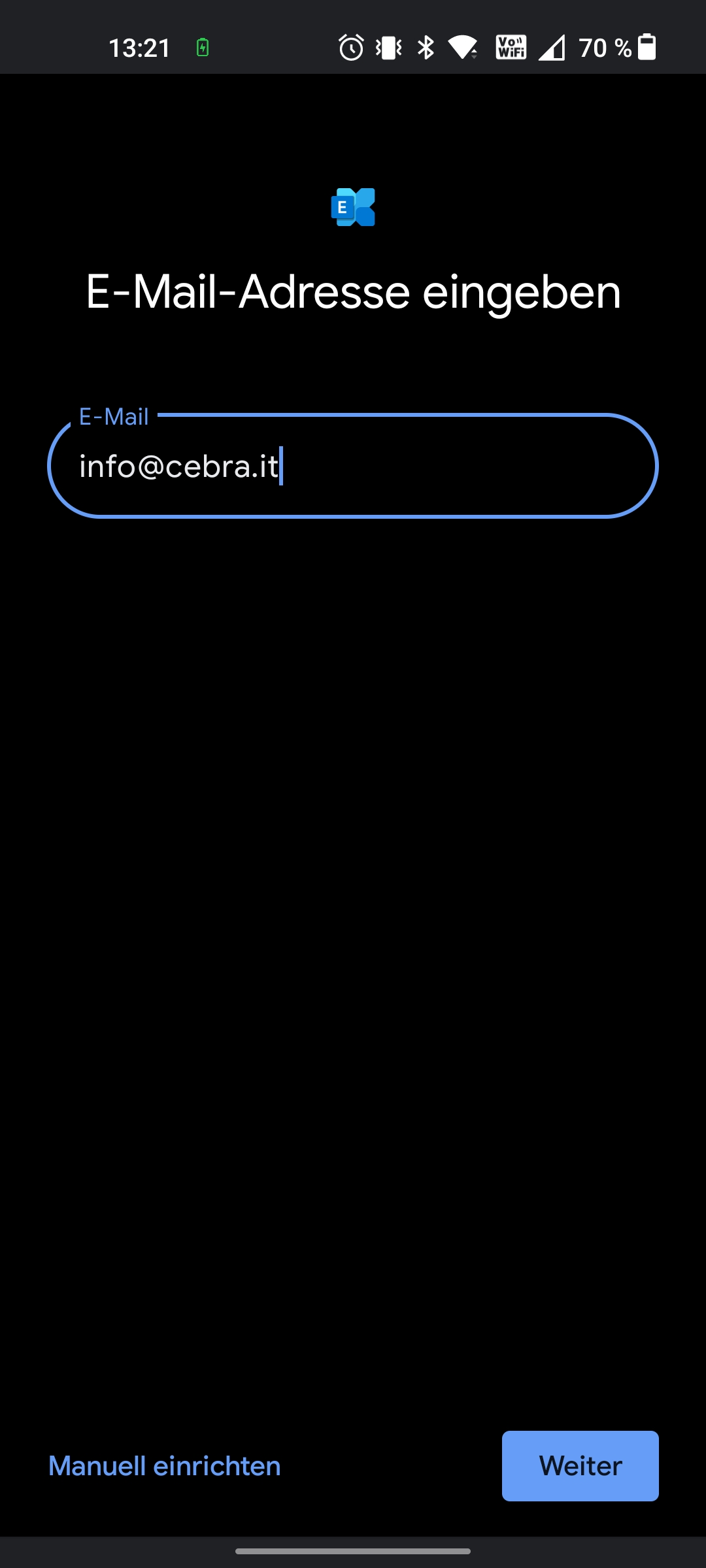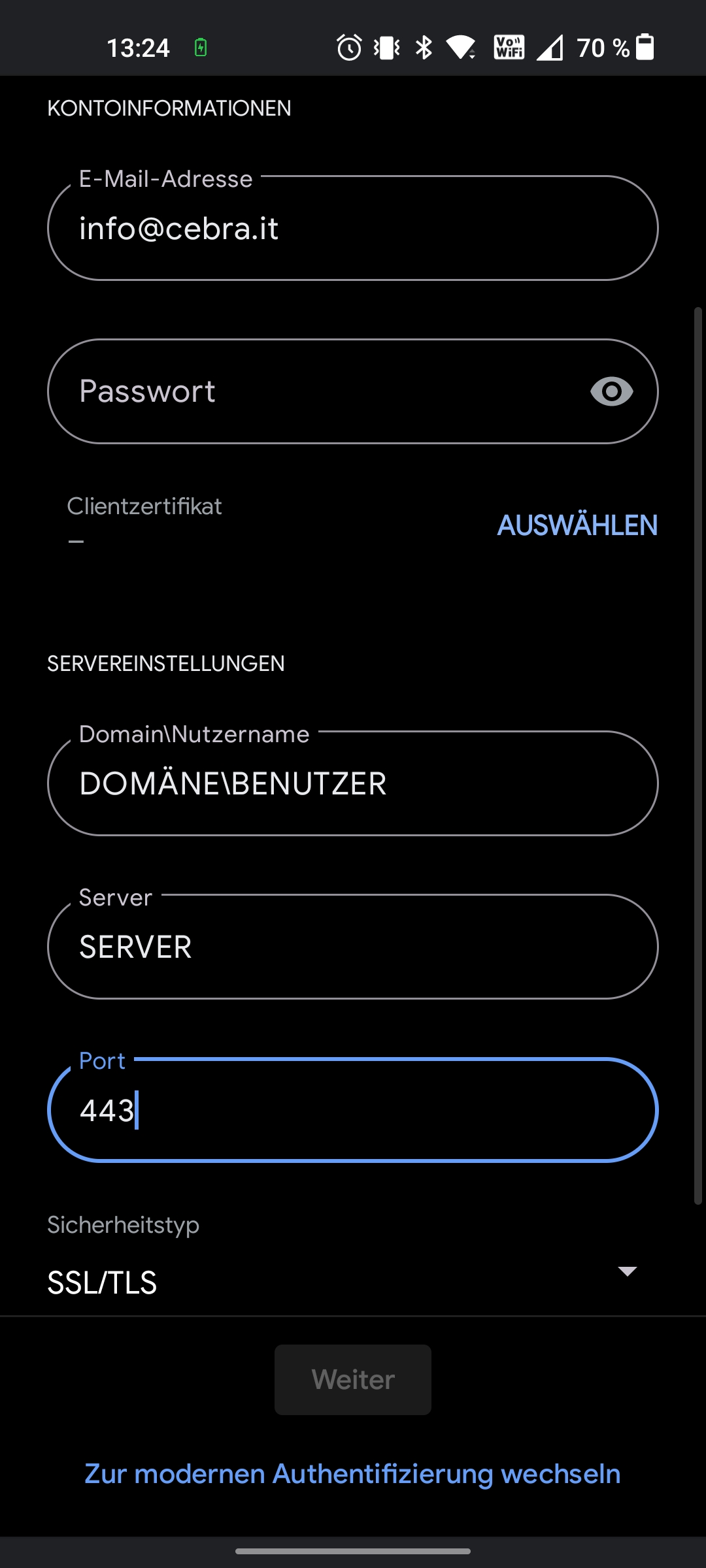Android-Handy Microsoft Exchange-Konto einrichten
Um ein Microsoft Exchange-Konto auf einem Android-Handy einzurichten, folge bitte den folgenden Schritten:
- Öffne die Einstellungen auf deinem Android-Handy. Dies kann durch Tippen auf das Zahnradsymbol in der Benachrichtigungsleiste oder durch Suchen nach "Einstellungen" in der App-Übersicht erfolgen.
- Scrolle in den Einstellungen nach unten und tippe auf den Abschnitt "Konten".
- Wähle im Kontenmenü die Option "Konto hinzufügen" aus. Je nach Gerät kann diese Option auch "Konto hinzufügen" oder "Konto einrichten" heißen.
- Es erscheint eine Liste der verfügbaren Kontotypen. Wähle hier "Exchange" oder "Microsoft Exchange" aus. Wenn diese Option nicht angezeigt wird, wähle stattdessen "E-Mail" oder "Andere".
- Gib deine E-Mail-Adresse ein, die mit deinem Microsoft Exchange-Konto verknüpft ist, und tippe auf "Manuell einrichten".
- Gib dein Passwort für das Exchange-Konto zusätzlich muss Domain, Nutzername und Server hinterleg werden. Tippe erneut auf "Weiter" oder "Weitermachen".
- Wähle die gewünschten Synchronisierungsoptionen aus. Du kannst auswählen, welche Arten von Daten synchronisiert werden sollen, z. B. E-Mails, Kontakte, Kalender und Notizen.
- Gib einen Namen für das Konto ein, der dir bei der Identifizierung hilft. Dieser Name wird in der Liste der Konten auf deinem Handy angezeigt.
- Tippe auf "Fertig", "Weiter" oder "Speichern", um das Konto einzurichten. Dein Android-Handy wird nun versuchen, eine Verbindung zum Microsoft Exchange-Server herzustellen und das Konto zu synchronisieren.
- Nach Abschluss dieser Schritte solltest du dein Microsoft Exchange-Konto erfolgreich auf deinem Android-Handy eingerichtet haben. Du kannst jetzt die E-Mail-, Kontakte- und Kalender-Apps auf deinem Handy nutzen, um auf die Daten deines Exchange-Kontos zuzugreifen.